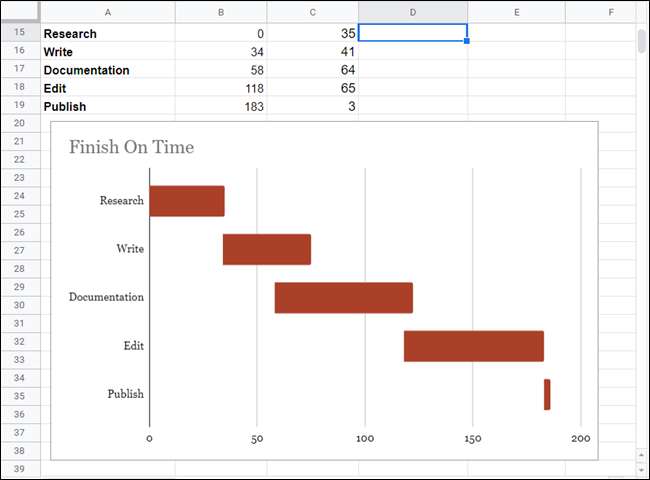A biểu đồ Gantt là một loại biểu đồ thanh thường được sử dụng để minh họa việc phân tích lịch trình của dự án thành các nhiệm vụ hoặc sự kiện được hiển thị theo thời gian. Google Trang tính có một tính năng hữu ích giúp bạn tạo biểu đồ Gantt cho dự án của mình.
Giận dữ Google Trang tính và mở một bảng tính mới.
Đầu tiên, tạo một bảng nhỏ và chèn một vài tiêu đề vào các ô để bắt đầu. Bạn sẽ cần một cái cho các công việc, ngày bắt đầu và ngày kết thúc. Điền thông tin chi tiết của dự án vào từng ô. Nó sẽ giống như thế này:
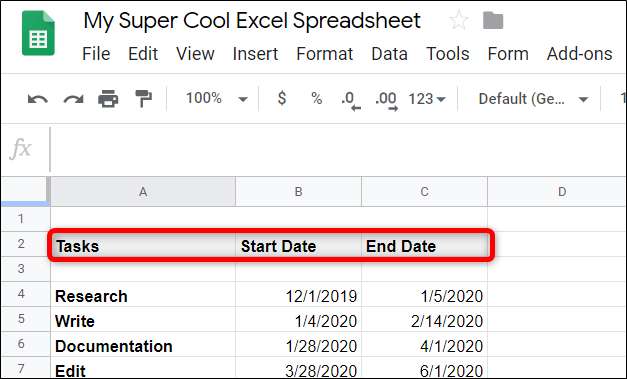
Tiếp theo, tạo một bảng tương tự bên cạnh hoặc bên dưới bảng trước đó sẽ dùng làm cách để tính toán các biểu đồ trong mỗi phần của biểu đồ Gantt. Bảng sẽ có ba tiêu đề để tạo biểu đồ Gantt: nhiệm vụ, ngày bắt đầu và thời gian (tính theo ngày) của nhiệm vụ. Nó sẽ giống như thế này:
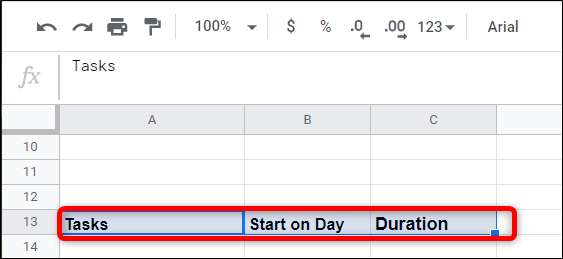
Sau khi bạn có các tiêu đề tại chỗ, bạn cần tính toán ngày bắt đầu và thời lượng. Tiêu đề "Nhiệm vụ" sẽ giống như trên. Bạn có thể chỉ cần sao chép các ô bên dưới, tham chiếu trực tiếp hoặc viết lại chúng nếu bạn muốn.
Để tính toán "Bắt đầu trong ngày", bạn cần tìm sự khác biệt giữa ngày bắt đầu của từng nhiệm vụ và ngày bắt đầu của nhiệm vụ đầu tiên. Để thực hiện việc này, trước tiên bạn chuyển đổi mỗi ngày thành một số nguyên, sau đó trừ ngày bắt đầu của nhiệm vụ đầu tiên: (
<TaskStart> - <FirstTaskStart>
). Nó sẽ trông giống thế này:
= INT (B4) -INT ($ B $ 4)

Trong công thức,
<FirstTaskStart>
luôn luôn là một giá trị tuyệt đối. Google Trang tính sử dụng ký tự đô la ($) để “khóa” một hàng hoặc cột — hoặc trong trường hợp của chúng tôi là cả hai — khi tham chiếu một giá trị.
Vì vậy, khi chúng tôi sao chép cùng một công thức cho các ô tiếp theo — mà chúng tôi thực hiện ở bước tiếp theo — bằng cách sử dụng ký hiệu đô la như thế này đảm bảo rằng nó luôn tham chiếu đến giá trị đó trong B4, đây là bước bắt đầu của tác vụ đầu tiên.
Sau khi bạn nhấn phím “Enter”, hãy nhấp vào ô một lần nữa và sau đó nhấp đúp vào hình vuông nhỏ màu xanh lam.

Giống như phép thuật, Trang tính sẽ sử dụng cùng một công thức — nhưng đảm bảo tham chiếu đến ô chính xác ở trên — cho các ô ngay bên dưới, hoàn thành chuỗi.
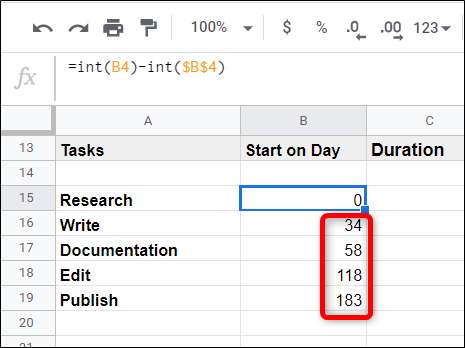
Bây giờ, để tính toán thời lượng, bạn cần xác định mỗi nhiệm vụ sẽ mất bao lâu. Tính toán này phức tạp hơn một chút và tìm ra sự khác biệt giữa một vài biến số nữa. Công thức sẽ giống với định dạng
(<CurrentTaskEndDate> - <FirstTaskStartDate>) - (<CurrentTaskStartDate> - <FirstTaskStartDate>)
và sẽ trông như thế này:
=(INT(S 4)-INT($B$4))-(INT(Bch)-INT($B$4))
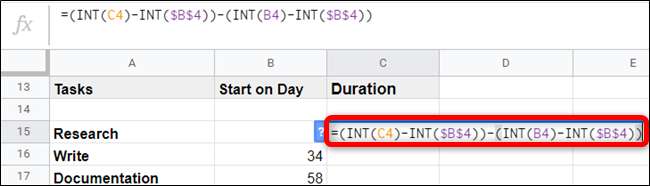
Như trước đây, bạn phải chuyển đổi từng định dạng ngày tháng thành một số nguyên khi bạn tham chiếu nó trong công thức. Ngoài ra, các biến sẽ giữ nguyên thông qua tất cả các ô được tham chiếu bằng cách sử dụng các ký tự đô la.
Sau khi bạn nhấn phím “Enter”, hãy nhấp vào ô một lần nữa và sau đó nhấp đúp vào hình vuông nhỏ màu xanh lam.
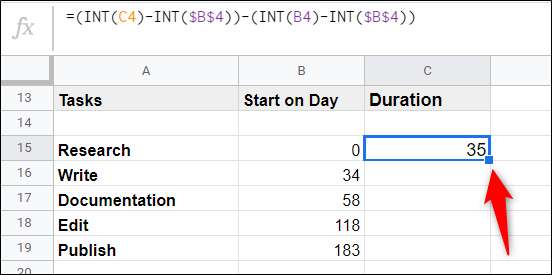
Cứ như vậy, Sheets sẽ điền các ô còn lại cho bạn.
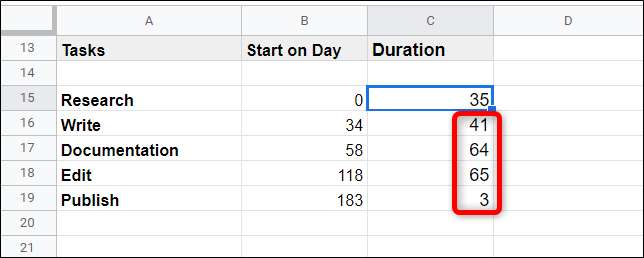
Làm nổi bật toàn bộ bảng.
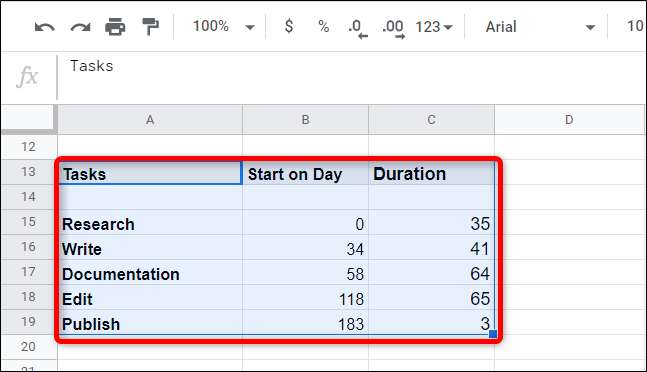
Tiếp theo, nhấp vào Chèn> Biểu đồ.
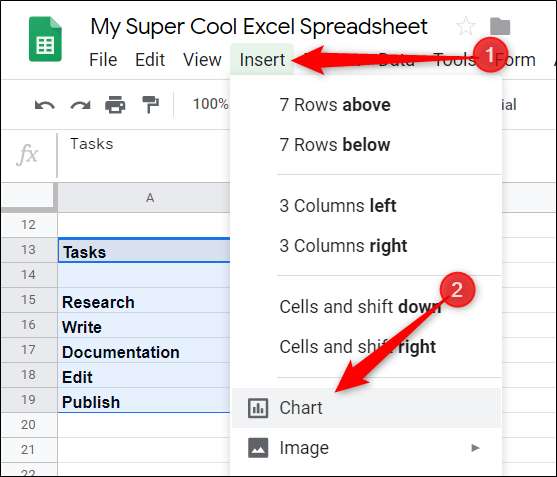
Từ ngăn Trình chỉnh sửa biểu đồ ở bên phải cửa sổ, hãy nhấp vào hộp thả xuống bên dưới “Loại biểu đồ”, cuộn xuống và nhấp vào “Biểu đồ thanh xếp chồng”.
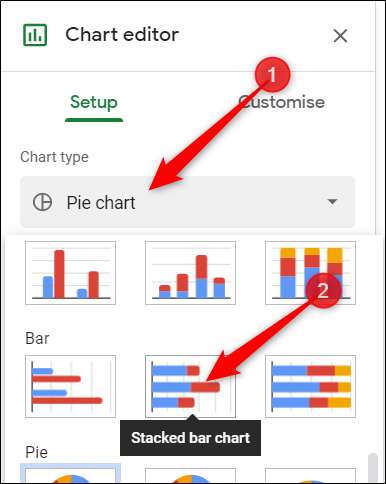
Cuối cùng, nhấp vào bất kỳ thanh màu đỏ nhạt nào, nhấp vào bộ chọn màu, sau đó chọn “Không có” từ trên cùng của bộ chọn màu.

Sau đó, chuyển sang tab “Tùy chỉnh” trong ngăn Trình chỉnh sửa biểu đồ, nhấp vào “Tiêu đề Biểu đồ & Trục” và đặt tên cho biểu đồ của bạn.
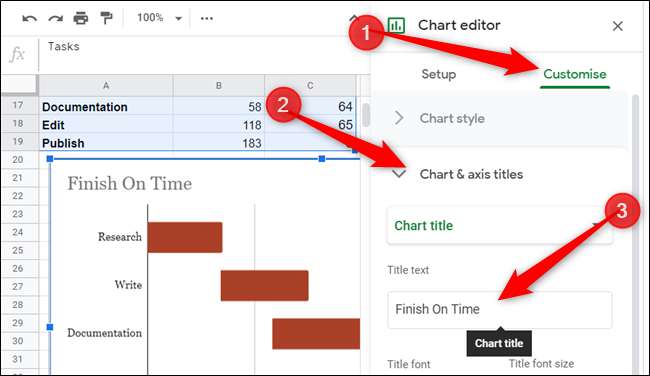
Của bạn đây. Với điều đó, bạn đã tạo một biểu đồ Gantt đầy đủ chức năng cập nhật theo thời gian thực.